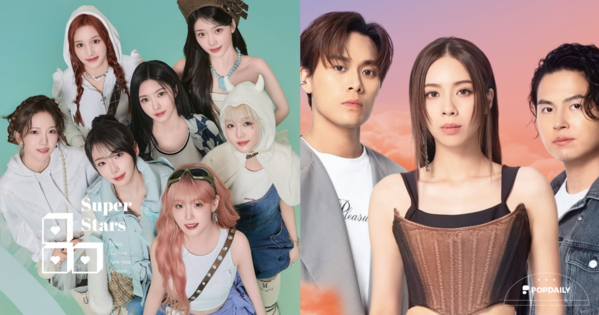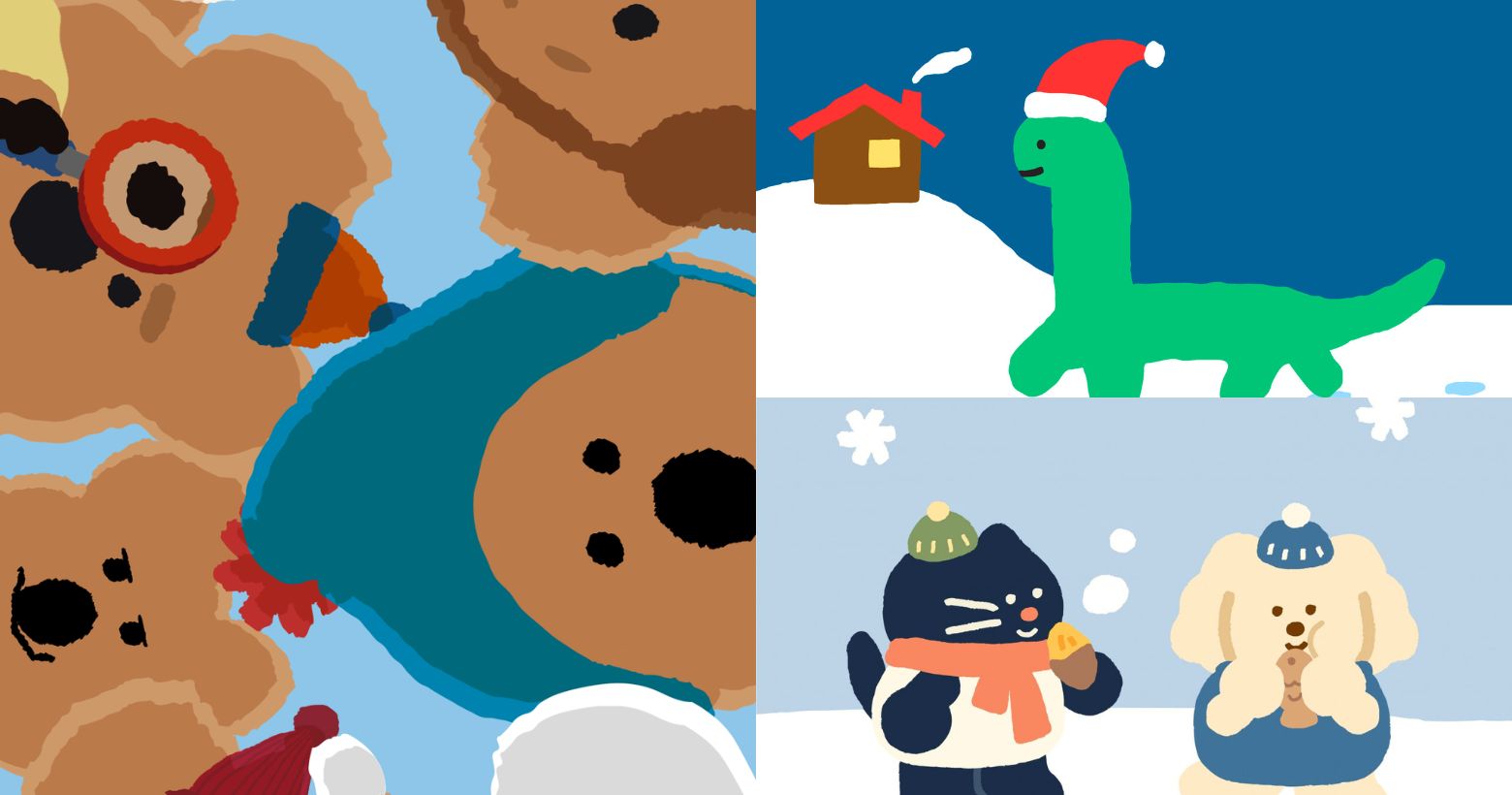LINE語音轉文字怎麼做?3步驟學會設定,懶人必學不費力打字
LINE已經成為大家每天都一定會使用到的通訊軟體,而LINE其實有很多隱藏的小技巧你都知道嗎?那今天波編要介紹的這個LINE功能懶人必學!簡單3步驟就能不費力打字,輕鬆將語音轉換成文字超方便,趕快去試試看吧~
LINE語音轉文字 | 步驟1、設定「啟用聽寫」功能
首先開啟「設定」功能,然後選取「一般」再點選到「鍵盤」,最後開啟「啟用聽寫」功能,這樣就順利設定完成了!


(圖片來源:編輯截圖)
LINE語音轉文字 | 步驟2、開啟LINE點選麥克風
接下來打開聊天室點選右下角的「麥克風」就可以開始語音了,把想傳給對方的訊息講完後系統就會自動生成相對應的文字出來,需要特別注意的是麥克風的位置會因為手機型號的不同而出現在不一樣的位置。


(圖片來源:編輯截圖)
LINE語音轉文字 | 步驟3、語音就自動生成文字了
最後就能輕鬆get到你想要輸入的文字了,如果有想要更改的文字也可以直接調整喔,是不是很方便呢!懶人必學想要不費力打字,趕快來試試看吧~


(圖片來源:編輯截圖)
語音轉文字App | 推薦1、語音備忘綠
這個是iphone內建的App,必須要把手機系統更新到iOS 18.0以上的版本才行喔!它裡面的「轉錄功能」會將語音內容轉換為文字,而且還有裁剪、刪除的功能可以擷取自己想要的片段。


(圖片來源:App Store)
語音轉文字App | 推薦2、雅婷逐字稿
「雅婷逐字稿」也是很多人在使用的App之一,而且它精通各種語言,國語、台語、廣東話、日語或者中英夾雜,它都能幫你整理成你想要的文字。不論是會議、上課或訪談都很適合,是學習和工作中的好幫手。


(圖片來源:App Store)
語音轉文字App | 推薦3、Otter.ai
這款App被譽為「留學生的聽課神器」很適合學生們使用,它可以即時把聲音轉換成文字,但有個缺點就是它只能識別英文,沒有翻譯的功能,如果需要翻譯的話可能要把文字轉移到其他的軟體。


(圖片來源:App Store)
延伸閱讀:
👉LINE不准再已讀不回!一招顯示「群組已讀成員」,3個實用隱藏功能推薦!
👉改字體、算數學、傳無聲訊息!14項「LINE隱藏技巧」懶人包,你都會了嗎?
👉LINE不顯示已讀怎麼做?教你這6招「iPhone偷看LINE」小技巧,輕鬆無痕偷讀訊息!
撰文編輯 #xinnix
#3C少女 #LINE #LINE技巧 #LINE語音轉文字 #語音轉文字 #語音轉文字App #語音轉文字步驟 #錄音轉文字